NTSC VS. PAL: Mindent a minőségről, felbontásról stb.
HDTV vásárlása előtt tudjon meg többet az NTSC és PAL televíziós szabványról.
- NTSC: 30 fps 720 × 480 képarány mellett; főként az Egyesült Államokban és néhány ázsiai országban, például a Fülöp-szigeteken és Japánban.
- PAL: 25 fps 720 × 576 képarány mellett; A legtöbb országban elérhető, beleértve Európát, Ausztráliát és az Egyesült Királyság, Afrika, Ázsia és Svédország egyes részeit.
- Az NTSC vagy PAL formátum figyelembevétele nélkül az AnyRec Video Converter segítségével történő konvertálás után korlátozás nélkül közvetlenül lejátszhatja az összes videót.
100% Biztonságos
100% Biztonságos

Ha Ön filmes vagy játékos, valószínűleg ismeri az NTSC-t és a PAL-t. Két színkódoló rendszerről van szó, amelyeket a televíziók vizuális minőségére és a HDTV-k tartalmára terveztek. Az NTSC és a PAL eredeti megnevezésükből adódóan csak néhány országban érhetők el, és csak bizonyos esetekben relevánsak. Ez a bejegyzés további információkat nyújt, ha többet szeretne tudni róla NTSC vs. PAL. És megtanulhatja, hogyan konvertálhat formátumot a két formátum között.
Útmutató lista
Mi az NTSC Mi az a PAL Melyik a jobb: NTSC vs. PAL Videó konvertálása NTSC és PAL között GYIK az NTSC-ről és a PAL-rólMi az NTSC
Az NTSC a National Television Standard Committee rövidítése. Ez egy analóg TV-színrendszer, amelyet általában Észak-Amerikában és néhány Dél-Amerikában használnak. Ázsiai országokban is elérhető, köztük a Fülöp-szigeteken, Tajvanon és Japánban. Az NTSC másodpercenként 30 képkocka megjelenítésére képes 720 × 480 képarány mellett. A vevőegységei színkorrekciót végezhetnek, ha a színek nem árnyalatúak, mivel az NTSC-rendszerek telítettsége magasabb, ami némi beállítást igényel. Ezt a formátumot eredetileg 1953-ban fejlesztették ki, hogy minden TV-készülékkel kompatibilis legyen, még akkor is, ha azok még mindig fekete-fehérek.
Mi az a PAL
A PAL egy TV-színrendszer, amelyet elsősorban Európában, Ausztráliában, valamint Afrika, Ázsia és Dél-Amerika egyes részein használnak. 25 képkocka/másodperces képsebességet és 720 × 576 képarányt biztosít. Az NTSC-vel ellentétben a PAL automatikus színkorrekciót alkalmaz a színjel fázisainak váltakozásával, hogy eltávolítsa az árnyalathibákat. Ezenkívül a formátum automatikusan kiküszöböli a krominancia fázishibáit. Ennek ellenére szemcsés képeket tapasztal szélsőséges hibák esetén, különösen akkor, ha a dekóder áramkörei nincsenek megfelelően beállítva. A PAL-t kifejezetten az NTSC hiányosságainak kezelésére tervezték, mint például a jelstabilitás rossz időjárási körülmények között.
Melyik a jobb: NTSC vs. PAL
Íme az alapvető összehasonlítások az NTSC VS között. HAVER:
| Paraméterek | NTSC | HAVER |
| Videó sávszélessége | 4,2 MHz | 5,0 MHz |
| Hanghordozó | 4,5 MHz | 5,5 MHz |
| Függőleges frekvencia | 60 Hz | 50 Hz |
| Vonalak | 525/60 | 625/50 |
| Aktív vonalak | 480 és 487 között változhat. | A legtöbb 576-tal, kivéve a PAL M-et 480-al. |
Ezeken az alapértékeken kívül felmerülhet a kérdés, hogyan befolyásolják a minőséget, és melyik a jobb az Ön számára, az NTSC vagy a PAL? Így itt több magyarázat található a képminőségről és a felbontásról.
Képminőség NTSC VS-ben. HAVER
Ami a képminőséget illeti, az NTSC körülbelül 525 soros felbontással rendelkezik, és ezek jobb minőséget jeleznek. Míg a PAL teljes felbontása 625, másodpercenként 50-et is kialhatnak. A másodpercenkénti képkocka esetén az NTSC 30 FPS-t használ minden 60 Hz-es váltakozáshoz. Sajnos, mivel a TV-készülékek régen csak fekete-fehérek voltak, a színértelmezéshez szükséges további színsűrűség meghosszabbította a képkockák átviteli idejét, így az FPS 29,97-re csökkent. A PAL azonban különféle típusú, 50 Hz-es áramkimeneteket használ, így 25 FPS.
Felbontási vonalak az NTSC VS-ben. HAVER
Ahogy a táblázatban említettük, az NTSC 525 sorral rendelkezik, míg a PAL 625 sornak felel meg. A PAL videojelben minden sor megfordul a színinformációs fázisban, ami a fázishibák automatikus korrekciójához vezet. A függőleges színfelbontás azonban elveszhet, és elmosódhat a szomszédos vonalak. Ennek ellenére, ha NTSC-t vagy PAL-t használ, csak a képkockasebességgel és a felbontással kell foglalkoznia. Ez vonatkozik a vivőhullám-alapú jelkódolás nélküli és egy adott tévékészüléken formázott DVD-lemezekre is.
Videó konvertálása NTSC és PAL között
AnyRec Video Converter hatékony konverzió NTSC és PAL számára. Támogatja a videók konvertálását több mint 1000 formátumba, beleértve az MP4-et minden platformra, az MKV-t kiváló minőségben stb. Eszközökkel is rendelkezik a szín megváltoztatásához, a minőség javításához és a videók tömörítéséhez. Beépített videószerkesztője szűrők alkalmazásával, a képarány módosításával, elforgatásával és a hangerő növelésével segíti a videók szerkesztését. Összehasonlít Kézifék rippelő PAL DVD, ez az eszköz jobb minőségű kimeneti videókat biztosít. Töltse le az AnyRec Video Converter programot, és nézzen kiváló minőségű filmeket Windows vagy Mac rendszeren.

Támogatja az NTSC-t és a PAL-t, hogy kompatibilis formátumokká konvertálhasson filmeket laptopon, PC-n, mobiltelefonon stb.
Konfigurálható beállítások a kimeneti formátum, a felbontás, a képkockasebesség, a mintavételezési sebesség és egyebek módosításához.
Felhasználóbarát felület mesterséges intelligencia-alapú algoritmussal a konvertált fájlok azonnali, torzítás nélküli felskálázásához.
További eszközöket biztosítson más célokra, beleértve a GIF-készítőt, a videó-egyesítést, a hangszinkronizálást és a fájltömörítőt.
100% Biztonságos
100% Biztonságos
1. lépés.Töltse le az AnyRec Video Converter programot a számítógépére. Kövesse az utasításokat, amíg a szoftver készen áll az indulásra. Kattintson a "Hozzáadás" gombra az NTSC vagy PAL fájl feltöltéséhez a helyi mappából. Ezenkívül több videót is importálhat egy mappába a Mappa hozzáadása gombra kattintva.
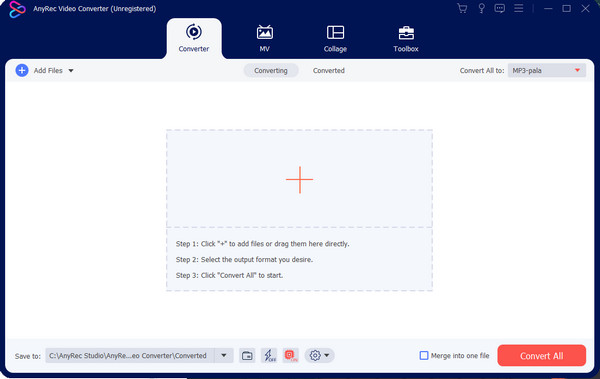
2. lépés.Lépjen a "Formátum" menübe a feltöltött fájlok mellett, és válassza ki a kimeneti formátumot a listából. Ha egy köteget ugyanabba a formátumba kíván konvertálni, egyszerűen kiválaszthatja a kívánt formátumot a jobb felső menüben található "Összes konvertálása" menüből.
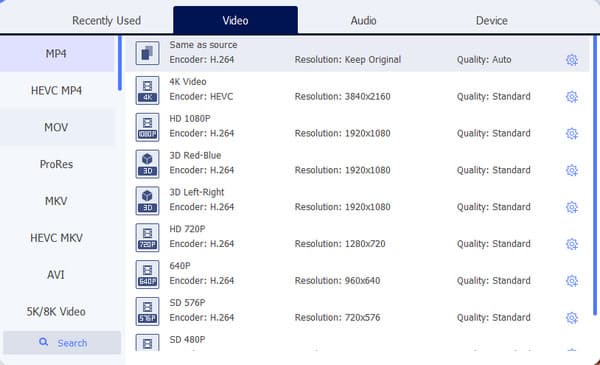
3. lépésA beállítások elvégzéséhez kattintson az Egyéni profil gombra az egyik fogaskerék ikonon. A párbeszédpanel megjeleníti a videokodek, a minőség, a bitráta, a képkocka sebesség és egyéb beállításokat. További lehetőségek megtekintéséhez kattintson a legördülő listákra. Ha elkészült, kattintson az "Új létrehozása" gombra az összes módosítás alkalmazásához.
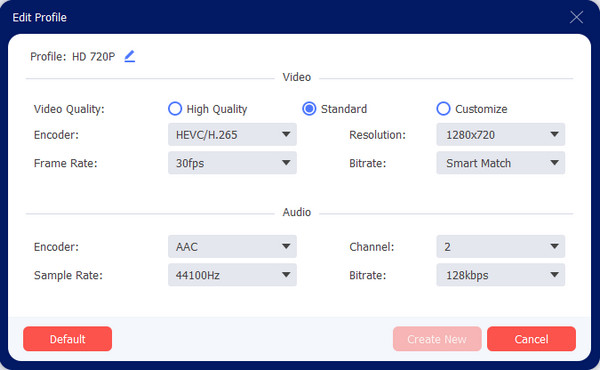
4. lépés.Ezt követően lépjen a „Mentés ide” menübe, és keresse meg a kimenet kijelölt mappáját. A folyamat elindításához kattintson az "Összes konvertálása" gombra. Az átalakítás után keresse meg a mappát, és nyissa meg a konvertált fájlokat. Oszd meg barátaiddal a közösségi médián keresztül!
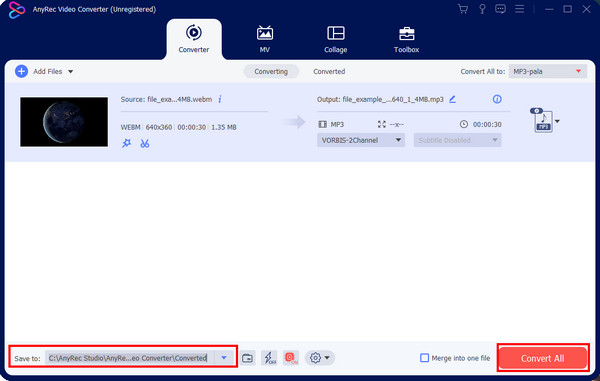
GYIK az NTSC-ről és a PAL-ról
-
Miért van még mindig az NTSC és a PAL?
Ezek a szabványok a tévékre vonatkoznak, és a mai technológia szempontjából irrelevánsak. Az NTSC és a PAL azonban továbbra is megtalálható a DVD-ken és a Blu-ray lemezeken, amelyeknek olyan paraméterekre van szükségük, mint az időzítés, a felbontás és az FPS a modern televíziós kijelzőkhöz. Ezenkívül a nemzeti szerzői jogi törvények további védelmi szintjeként is szolgálnak, védve a videók, játékok és egyéb tartalmak illegális terjesztését.
-
NTSC vagy PAL alkalmas játékokhoz?
Igen. A retro videojátékok és a régi játékkonzolok NTSC-t és PAL-t használnak analóg videokimenetként. Használhatók, de bizonyos feltételekkel. Például használhatja a PAL-t a Super Nintendo számára Ausztráliában; azonban Amerikában nem fog működni a televízióban, mivel NTSC-t használnak.
-
Mi történik, ha az NTSC-t PAL-ra alakítják?
Amikor az NTSC-t PAL-ra konvertálja, további öt képkocka jelenik meg másodpercenként, ami szaggatott működést okoz. Ha az ellenkezőjét hajtja végre, az öt képkocka eltávolításra kerül, és a művelet lassabb lesz, mint az eredeti kimenet.
Következtetés
Még ha a HD és a digitális jelek is a televíziózás szabványaivá válnak, néhány embernek még konvertálnia kell VHS-ből digitálisra megnézni. De továbbra is az NTSC és a PAL relevancia az elsődleges videószabvány. Az NTSC és PAL konvertálásához az AnyRec Video Converter kiváló megoldás a videó felbontására, színkódolására és minőségére. Még azt is megteheted növelje a videó felbontását ezzel a szoftverrel. Kipróbálhatja az ingyenes próbaverziót a hivatalos weboldalon!
100% Biztonságos
100% Biztonságos
